Вопрос от пользователя
Здравствуйте.
Подскажите, никак не могу зайти в безопасный режим на моем ноутбуке HP.
Установлена ОС Windows 10. Нажимал на кнопку F8 — не работает, также пробовал создать загрузочную флешку, но с нее не стартует ноутбук. Может быть укажите, есть ли рабочий 100% способ?
Михаил.
Д оброго времени суток!
Да, с ноутбуками от того же HP (и моноблоками, кстати тоже) часто бывают казусы.
Вообще, при различных проблемах с Windows — нередко её необходимо загрузить в безопасном режиме . К примеру, ваша ОС перестала нормально работать, перед вами периодически появляется черный экран, вылезла какая-то критическая ошибка, конфликт драйверов и т.д.
Но далеко не всегда удается в него войти (как у пользователя, задавшего вопрос) — часто компьютер/ноутбук просто не реагирует на ваши нажатия кнопки F8 (раньше, до выхода Windows 8, это была базовая кнопка для вызова меню выбора загрузки).
Два способа как зайти в безопасный режим Windows 7
В этой статье рассмотрю несколько способов, которые могут вам зайти в безопасный режим в различных версиях Windows.
—> Безопасный режим
В Windows 11/10 (а также 8, 8.1)
Если Windows загружается
Способ №1: с помощью msconfig
Для того, чтобы изменить тип загрузки — откройте конфигурацию системы : для этого нажмите сочетание кнопок Win+R , затем в строку «Открыть» введите команду msconfig и нажмите Enter.
Далее нужно перейти во вкладку «Загрузка» , и поставить галочку напротив пункта «Безопасный режим» . Кстати, обратите внимание, что есть несколько вариантов загрузки: минимальная, другая оболочка, с поддержкой сети и пр.
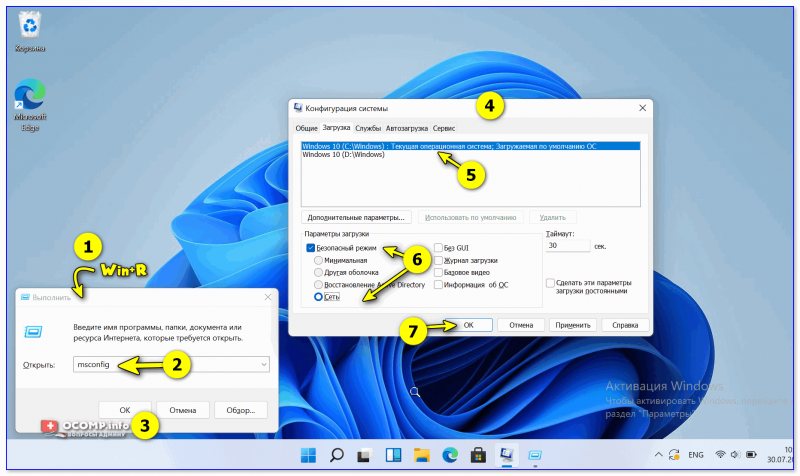
Windows 11 (10) — безопасный режим (msconfig)
Сохраните настройки и перезагрузите ваш ПК, ноутбук. Windows должна запуститься в безопасном режиме .
Чтобы Windows снова начала загружаться в обычном режиме — используйте обратную процедуру (снимите галочку во вкладке «Загрузка» в конфигурации системы).
Способ №2: перезагрузка с зажатой клавишей Shift
Способ работает и в Windows 8, и в Windows 11/10. Просто зажмите клавишу Shift и перезагрузите компьютер при помощи кнопки в меню ПУСК (в Windows 8 — на раб. столе).

Зажать Shift и нажать в меню ПУСК на перезагрузку.
Далее компьютер начнет перезагружаться и перед вами должно появиться окно с предложением выбрать один из вариантов действия: в нашем случае выбираем «Поиск и устранение неисправностей» , затем в «Диагностике» выбираем «Доп. параметры» (см. фото ниже).
Восстановление системы windows 7 в безопасном режиме.mp4
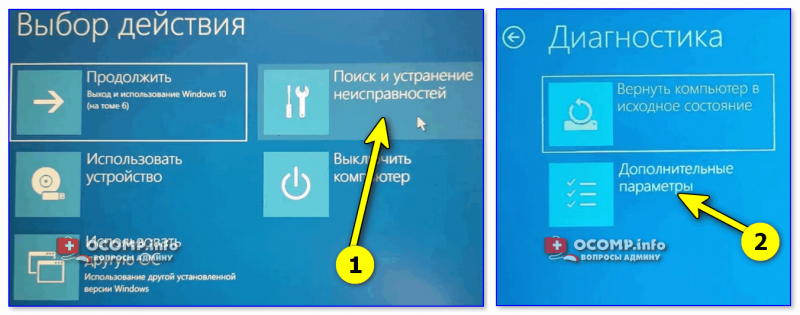
Поиск и устранение неисправностей — доп. параметры
После, нужно открыть раздел «Параметры загрузки» .
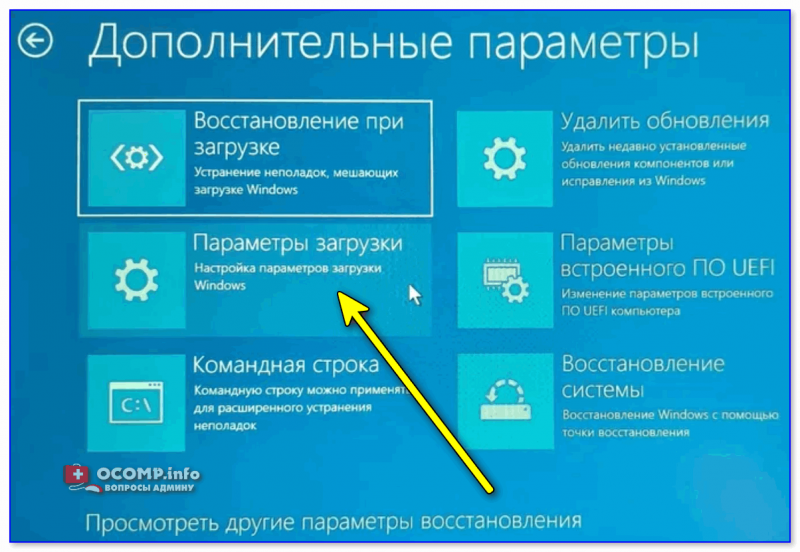
И перезагрузить компьютер.
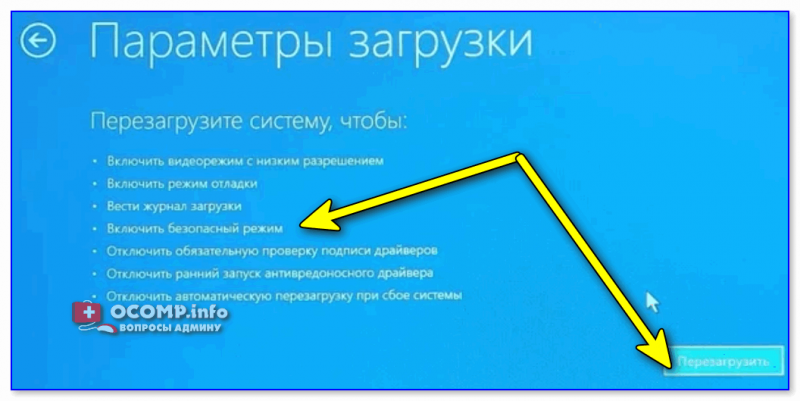
Собственно, после перезагрузки на ваш выбор будет предложено несколько вариантов безопасного режима: с загрузкой сетевых драйверов, с поддержкой командной строки. Кнопки для выбора: F4, F5, F6.
Важно!
На ноутбуках функциональные клавиши (F1, F2, и др.) часто нужно нажимать совместно с Fn!

F4, F5, F6 для загрузки ПК в без. режиме
Способ №3: с помощью F8 (для Windows 8)
Вообще, по заявлениям разработчиков в ОС Windows 8 в безопасный режим можно войти с помощью всё той же «старой» клавиши F8 (на части ПК/ноутбуков — Sfift+F8 ).
Но проблема в том, что ОС Windows 8 грузится быстрее, чем более старые ОС. Из-за чего у пользователя просто не остается время на то, чтобы вовремя успеть нажать клавишу.
Совет!
Перед включением ПК/ноутбука — зажмите клавишу F8 (в ряде случаев так удается 100% запустить безопасный режим).
Тем более, если у вас современный ПК с SSD-диском и UEFI вместо BIOS. На более старых ПК с HDD и классическим BIOS — клавишу F8 можно успеть нажать, и способ этот вполне рабочий!
Если Windows не загружается
Если вместо привычного рабочего стола вы наблюдаете черный экран или появление каких-то критических ошибок, или ПК сразу же зависает и становится «мертвым» (как только появляется рабочий стол, и вы не ничего успеваете) — то необходимо иметь либо загрузочный CD/DVD диск, либо USB-флешку.
Если у вас нет установочной флешки, чуть ниже привожу ссылку на актуальную статью. Если у вас флешка не была записана загодя, и у вас нет второго рабочего ПК, то придется обратиться за помощью к соседу/другу .
В помощь!
1) Создание загрузочной USB-флешки Windows 10 / Windows 11.
2) Инструкция по созданию загрузочных флешек для установки Windows XP, 7, 8,10, 11 (UEFI and Legacy).
После, нужно загрузиться с этого носителя. Чтобы это сделать, вам нужно зайти и настроить соответствующим образом BIOS, либо вызвать BOOT-меню ( прим.: загрузочное меню с выбором носителя).
Темы эти обширные и в этой статье на них не останавливаюсь, ниже приведу ссылки на свои инструкции.
В помощь!
1) Как настроить BIOS для загрузки с флешки или диска (CD/DVD/USB).
2) Горячие клавиши для входа в меню BIOS, Boot Menu, восстановления из скрытого раздела.
Далее, когда появится первое окно установки Windows — нажмите ссылку «Восстановление системы» (слева в нижнем углу).
Восстановление системы (при установке ОС)
Затем проследуйте по следующему пути:
Выбор действия/Диагностика/Дополнительные параметры/Командная строка
Доп. параметры — командная строка
После чего нужно ввести нижеприведенную команду () и нажать Enter.
Далее закрыть командную строку и нажать по кнопке «Продолжить» . Компьютер должен загрузиться в безопасном режиме — миссия выполнена!
Примечание!
Если нужно загрузить Windows в безопасном режиме с поддержкой сети (Safe Mode with Networking) — используйте команду:
bcdedit /set safeboot network
В Windows XP/7
В Windows XP/7 чтобы открыть меню с вариантами загрузки — достаточно после включения компьютера/ноутбука нажимать последовательно несколько раз клавишу F8 (пока не увидите экран дополнительных вариантов загрузки Windows, пример ниже ).
Выбор варианта загрузки // Windows 7
Если у вас не работает клавиша F8, или по «неизведанным» причинам войти всё же не получается — можно прибегнуть к одному способу.
Дождитесь, пока Windows начнет грузиться и в этот момент нажмите на кнопку перезагрузки на системном блоке — RESET (на ноутбуках нужно зажать кнопку включения на 5-10 сек.).
В результате ПК будет перезагружен, а вы увидите меню безопасного режима (появляется оно автоматически).
Но вообще, использовать такой метод для входа в безопасный режим — не рекомендуется (во избежание появления доп. проблем ).
На ноутбуках/моноблоках (Asus, Acer, Lenovo, HP)
Вообще, на современных ноутбуках вход в безопасный режим Windows выполняется аналогично тому, что описано выше (используйте способ, в зависимости от вашей ОС Windows). Однако, пару ремарок ниже сделаю.
Ноутбуки Asus : актуально рекомендации выше (F8 или Shift+F8 // можно попробовать зажать кнопку еще до вкл. ноутбука! ).
Ноутбуки Acer : актуально всё, что выше. Правда, есть некоторые модели (старые), где был довольно необычен способ: Ctrl+F9.
Ноутбуки Lenovo : как правило при загрузке достаточно нажать кнопку F8 (для Windows 7). Если у вас Windows 8, 10 — используйте вариант с командой msconfig .
Ноутбуки HP (вход в безопасный режим не из среды Windows)
Если не получились варианты, предложенные выше, попробуйте следующее:
- включите ноутбук;
- сразу же нажимайте кнопку Esc , пока не откроется меню запуска;
- нажмите клавишу F11 (должно начаться восстановление системы);
- далее запустите Windows в безопасном режиме (аналогично второму способу в начале этой статьи).
Важно!
Обратите внимание на то, что на ноутбуках функциональные клавиши F1-F12 могут быть отключены в BIOS (либо их можно использовать при одновременном нажатии на клавишу Fn (F-key)).
Речь идет о режиме HotKey Mode (и ему подобных). Именно поэтому, иногда на ноутбуках невозможно войти в безопасный режим в Windows 7, нажимая на кнопку F8.
В помощь!
1) Не работает Fn и функциональные клавиши F1÷F12 на ноутбуке.
2) Настройка BIOS ноутбука в картинках (инструкция).
За дополнения по теме заметки — заранее благодарен.
Первая публикация: 07.05.2017


Александр Иванович :

У меня около 10 лет используется это (нашёл в сети), такое-же, как в 7. В реестр добавляется 2 ключа и раздел, разблокировывается кнопка F8 и вперёд.
И в чём смысл этого комментария?
Александр Иванович :
Владимир! Смысл простой: один раз настроил и пользуйся на доброе здоровье!
A какие ключи и разделы добавляли и куда в реестре?
Александр Иванович :
1. Откройте редактор реестра, нажав клавиши Win+R и введите команду: Regedit , перейдите в раздел HKEY_LOCAL_MACHINESYSTEMCurrentControlSetControlSession ManagerConfiguration Manager 2. Создайте здесь новый DWORD параметр BackupCount и задайте его значение равным количеству бекапов ветки CurrentControlSet, которые будет хранить система. Рекомендуется задать его равным 2. 3. Теперь в этом разделе создайте подраздел: LastKnownGood
И в этом подразделе создайте новый DWORD параметр Enabled и задайте его равным 1. Разблокировать срабатывание клавиши F8, которая тоже отключена по умолчанию. Это сделать легко, выполнив следующую команду от имени администратора: cmd> bcdedit /set «» bootmenupolicy legacy Успехов вам всем.
У меня ноутбук ASUS c Windows 10. После не успешной попытки восстановить систему — операционная система перестала загружаться вообще. При помощи клавиши shift мне удаётся войти в дополнительные параметры загрузки. Однако, зайти в безопасный режим не могу. После нажатия клавиш f4, или fn+f4 (с совместным либо последовательным нажатием) появляется чёрный экран.
Многократно делала эту процедуру. Но всё одно и то же. Очень Вас прошу: ПОМОГИТЕ. Заранее благодарю за внимание и понимание.
Здравствуйте. У вас загрузочная флешка есть? (с которой производилась установка Windows 10, например)
Вероятно, проблема с загрузчиком, нужно восстанавливать. Вот тут подробнее: https://ocomp.info/kak-vosstanovit-zagruzchik-win10.html На будущее: когда наладите работу ноутбука, приобретите пару флешек и запишите на них «аварийные» образы — https://ocomp.info/kakie-fleshki-nuzhno-imet.html
Александр! Огромное спасибо за быстрый ответ и конкретный совет!
Загрузочной флешки нет. Сейчас начну разбираться. Надеюсь мне повезёт: удастся исправить проблему и сохранить свои документы.
Я поздравляю Вас с новогодними праздниками! Желаю здоровья, счастья и добра!
Второй способ сработал, спасибо ребят. Хороший у вас бложик
Здравствуйте, сделал загрузочную флешку и нажимаю кнопку восстановления системы, однако ничего не происходит. Что делать?

Когда пишу diskpart, то list volume уже написать не могу.
Что делать?
И ещё, я это делал при нажатии Shift + F10, если же я нажму кнопку «Восстановления системы» — то ничего не произойдёт и не появится менюшка. Пытаюсь пофиксить ошибку 0xc000000f
Алексей, вы через Dism++ попробуйте. Ссылка в предыдущем ответе, см. универсальный способ.
(для этого нужна LiveCD-флешка).
Источник: ocomp.info
Запускаем windows в безопасном режиме.
Все операционные системы Windows можно запустить в безопасном режиме. С помощью этого режима можно решить проблему конфликтов с программами или вообще удалить конфликтные программы которые мешают или блокируют нормальную работу вашей операционной системы. Рассмотрим запуск в безопасном режиме windows XP, 7, 8, 10.
Запускаем Windows XP или Windows 7 в безопасном режиме.
В этих операционных системах все достаточно просто, при перезагрузке компьютера или при его включении нажимаем клавишу F8. Нажимаем во время включения или загрузке несколько раз (только не надо держать постоянно нажатой эту клавишу, можно просто непрерывно нажимать) до тех пор пока не появится список способов загрузки операционной системы. Если это окно не появилось то скорее всего вы поздно стали нажимать клавишу F8, попробуйте еще раз.

Выбрав нужный режим нажмите Enter.
Какой режим выбрать:
Безопасный режим
– режим при котором запустятся только самые необходимые драйвера и программы. Для отладки системы этот вариант используют чаще всего.
Безопасный режим с загрузкой сетевых драйверов
– в этом режиме дополнительно загрузятся драйвера сетевых карт и сетевых устройств, вы сможете подключится к интернету или локальной сети.
Безопасный режим с поддержкой командной строки
– в этом режиме не будет графического интерфейса, с системой вы сможете взаимодействовать с помощью командной строки. Данный режим используется более опытными пользователями.
Запускаем Windows 8 или Windows 10 в безопасном режиме.
Запустить Windows 8 или Windows 10 в безопасном режиме обычным способом не получится. Эти операционные системы не реагируют на нажатие клавиши F8. В безопасном режиме эти операционные системы можно из рабочей (запускающейся в обычном режиме) системы при использовании команды msconfig или при помощи загрузочного диска.
Первый способ.
После запуска системы нажмите комбинацию клавиш Windows+R, в открывшемся окне наберите команду msconfig, нажимаем Enter. Затем откроется окно конфигурации системы, выбираем вкладку Загрузка и ставим галочку напротив пункта безопасный режим. Затем нажимаем применить и ОК.

После просто перезапустите систему и вы загрузитесь в безопасном режиме.
Что бы обратно загрузится в обычном режиме проделайте те же операции и уберите галочку напротив пункта безопасный режим.
Второй способ.
Вставляем загрузочный диск или загрузочную флешку windows 8 или windows 10 и загружаемся с него. Предварительно выбрав в настройках BIOS загруску с диска или флешки. Как загрузиться с диска описано в начале этой статьи.


Нажимаем Восстановление системы


Выбираем Дополнительные параметры

Выбираем Командная строка

В открывшемся окне командная строка,
набираем команду “bcdedit /set advancedoptions true” потом просто закрываем окно и нажимаем продолжить использование Windows. В результате при запуске системы вы сможете выбрать один из нужных вам вариантов загрузки из списка просто нажав цифру от 1 до 9.

Третий способ.
Этот способ наиболее простой и не требует загрузочного диска.

Нажать перезагрузить компьютер с нажатой клавишей SHIFT


Выбрать Дополнительные параметры

Выбрать Параметры загрузки

После перезагрузки вам предстоит выбрать режим загрузки.
Источник: propk.ru
Устранение неполадок в Windows при помощи «Безопасного режима»

«Безопасный режим» — это режим, в котором компьютер запускается с минимальным количеством работающих программ и служб. Если при запуске компьютера в безопасном режиме ошибок не возникает, это означает, что проблема вызвана одной из программ или служб автозагрузки. Запустив компьютер в безопасном режиме отключатся программы и службы автозагрузки, которые затем можно будет включать и отключать по одной до тех пор, пока источник проблемы не будет найден.
Действие 1. «Безопасный режим» системы
- Войдите в систему с учетной записью, имеющей права администратора.
- Нажмите кнопку Пуск, в строке поиска введите команду msconfig.exe и нажмите клавишу Enter, чтобы запустить Конфигурацию системы.
- На вкладке Общие установите переключатель на Выборочный запуск
- Снимите флажок Загружать элементы автозагрузки. (Флажок Использовать оригинальную конфигурацию загрузки недоступен.)
- Перейдите на вкладку Службы
- Установите флажок Не отображать службы Майкрософт и нажмите кнопку Отключить все.
- Нажмите кнопку ОК и щелкните Перезагрузка.
Действие 2. Включите половину служб.
- Войдите в систему с учетной записью, имеющей права администратора.
- Нажмите кнопку Пуск, в строке поиска введите команду msconfig.exe и нажмите клавишу Enter, чтобы запустить Конфигурация системы.
- Откройте вкладку Службы и установите флажок Не отображать службы Майкрософт.
- Установите флажки для половины служб в списке Службы.
- Нажмите кнопку ОК и щелкните Перезагрузка.
Действие 3. Определите возможную причину неисправности.
- Если неисправность осталась, повторите действия 1 и 2. В действии 2 снимите в списке Службы установленные флажки.
- Если проблема исчезла, повторите действия 1 и 2. В действии 2 установите половину из еще не установленных флажков в списке Службы. Повторяйте эти действия, пока не будут установлены все флажки.
- Если в списке Службы осталась выбранной только одна служба и проблема по-прежнему наблюдается, то именно эта служба ее и вызывает.
- Если проблема вызвана одной из служб, перейдите к действию 6, в противоположном случае продолжайте поиск неисправности перейдя к действию 4.
Действие 4. Разрешите запуск половины элементов списка автозагрузки.
- Выполните чистую загрузку, повторив действие 1.
- Откройте вкладку Автозагрузка и установите флажки для половины элементов списка элементов автозагрузки.
- Нажмите кнопку ОК и щелкните Перезагрузка.
Действие 5. Определите возможную причину неисправности.
- Если неисправность осталась, повторите действия 1 и 4. В действии 4 снимите в списке элементов автозагрузки установленные флажки.
- Если проблема исчезла, повторите действия 1 и 4. В действии 4 установите половину из еще не установленных флажков в списке элементов автозагрузки. Повторяйте эти действия, пока не будут установлены все флажки.
- Если в списке элементов автозагрузки остался только один элемент и проблема по-прежнему наблюдается, то именно этот элемент ее и вызывает.
- Если проблема вызвана одним из элементов автозагрузки, перейдите к действию 6.
- Если неполадка не вызвана ни одним из элементов автозагрузки, вероятнее всего, ее вызывает одна из служб Майкрософт. Чтобы определить, какая именно служба вызывает неполадку, повторите действия 1 и 2, не устанавливая флажок Не отображать службы Майкрософт в действии 2.
Действие 6. Устраните проблему.
Как только Вы нашли программу или службу, которая является причиной проблемы, проделайте одно из предложенных ниже действий для устранения проблемы:
- Установите более новую версию программы или удалите текущую.
- Обратитесь к разработчикам программы в службу поддержки.
- Используя Конфигурация системы снимите флажок проблемного элемента в списке Службы или в списке элементов автозагрузки.
- Воспользуйтесь статьей — Как восстановить системные защищенные файлы Windows.
Действие 7. Перезагрузите систему в обычный режим Windows.
Завершив устранение неполадок, для перезагрузки в обычный режим Windows выполните описанные далее действия:
- Нажмите кнопку Пуск, в строке поиска введите команду msconfig.exe и нажмите клавишу Enter, чтобы запустить Конфигурация системы.
- На вкладке Общие установите переключатель на Обычный запуск
- Нажмите кнопку ОК и щелкните Перезагрузка.
Проделав действия описанные выше Вы устраните неполадки в операционной системе при помощи Безопасного режима.
Источник: nidler.pro